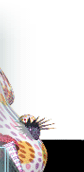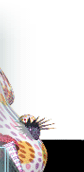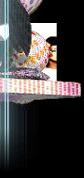1 . ダウンロードしたい機種、サイズを選択してください。
2 . ダウンロードしたファイルをダブルクリックして解凍してください。
3 . 解凍したらそれぞれのOSの設定を参照してください。
※ダウンロード後の設定方法
■Windows 95, 98, NTの場合
1 . 画像ファイルの上にポインタを移動させます。
2 . 右ボタンをクリック(右クリック)します。
3 . 表示されたメニューの中から[壁紙に設定]または[デスクトップの壁紙として設定]を選び、クリックします。これで壁紙の設定は完了です。
■Windows Me, 2000の場合
1 . [My Pictures] フォルダを開いて、画像ファイルを保存します。
2 . [スタート] ボタンをクリックして、[設定] - [コントロール パネル] をクリックします。
3 . [画面] をダブルクリックします。
4 . [画面のプロパティ] ダイアログ ボックスが表示され、壁紙のリストの中に、保存したファイルが表示されています。見えない場合はスクロールして探します。
5 . 画像ファイルをクリックして [OK] ボタンをクリックします。 これで壁紙の設定は完了です。
■Windows XPの場合
1. [スタート]ボタンをクリックし、[My Pictures] フォルダを開いて、画像ファイルを保存します。
5. [スタート] ボタンをクリックして、 [コントロール パネル] をクリックします。
6. [作業する分野を選びます] から[デスクトップの表示とテーマ]をクリックします。
7. [作業を選びます]から [デスクトップの背景を変更する]を クリックします。
8. [画面のプロパティ] ダイアログ ボックスが表示され、壁紙のリストの中に、保存したファイルが表示されています。見えない場合はスクロールして探します。
9. 画像ファイルをクリックして [OK] ボタンをクリックします。 これで壁紙の設定は完了です。
■Mac OS 8.5, 8.6, 9.Xの場合
1. [アップルメニュー]から[コントロールパネル]を開き、[アピアランス]をクリックします。
2 . [デスクトップ]タブをクリックします。
3 . [ピクチャの選択]から保存した画像を選択し、[デスクトップに設定 ]をクリックします。 これで壁紙の設定は完了です。
※Mac OS 8.5以前をご利用の場合は、上記の方法では設定できません。OSのマニュアルをご参照ください。
■Mac OS 10.Xの場合
1 . [アップルメニュー]から[システム環境設定]の[Desktop]をクリックします。
2 . 解凍された画像ファイルを四角形の領域の中にドラッグ&ドロップします。これで壁紙の設定は完了です。
|